
Садржај
Основна функција програма Мицрософт Екцел је креирање ефикасних табела, али апликација такође омогућава корисницима да лако праве табеле и графиконе са подацима на тим радним листовима. Екцел нуди више од десетак врста брзих графикона, што олакшава креирање дијаграма колача и колона са само неколико кликова мишем. Они се чак могу модификовати да би се креирао прилагођени график, као што је онај који подсећа на живин термометар.
Упутства
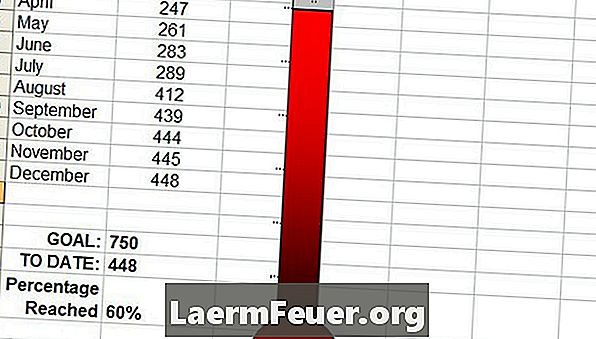
-
Отворите празан радни лист у Екцелу. Унесите наслове за две колоне података, као што су "Месец" и "Укупни корисници" у ћелијама А1 и Б1. Унесите одговарајуће податке у ћелије колона. Подаци морају бити циљ.
-
Унесите број који желите да достигнете на крају колоне и унесите број који је постигнут у ћелији испод циљне количине, која ће бити број у последњој ћелији.
-
Прескочите ћелију испод укупних вредности и унесите формулу да бисте одредили проценат постигнут у следећој ћелији. У траци са формулама користите формулу количина / количина коју желите. На пример, формула може бити: "= Б17 / Б16". Двапут кликните на ћелију, изаберите "Формат целлс", изаберите картицу "Нумбер" и изаберите "Перцент".
-
Изаберите ћелију са процентуалном вредношћу. Кликните на дугме „Чаробњак за графикон“ у програму Екцел 2003 или раније и изаберите графикон груписаних колона. У каснијим верзијама програма Екцел изаберите мени "Инсерт" и изаберите врсту графикона. У кораку 3 конфигурације графикона, идите на картицу "Акис" и обришите поље "Цатегори (к)". На картици "Цаптион" обришите "Схов Цаптион", а на картици "Дата Лабелс" изаберите "Валуе". Кликните на "Финисх".
-
Двапут кликните на колону графикона. Отвориће се Формат података серије. Кликните на дугме "Опције" и промените "Ширина опсега" на "0". Идите на "Паттернс" и кликните на "Филл Еффецтс". На картици "Градиент", изаберите две боје, као што су црна и црвена, и изаберите "Хоризонтал" у стиловима сенчења. Кликните "ОК" два пута да примените измене и затворите прозор.
-
Повуците леву страну графикона удесно, чинећи графикон тањим. Кликните десним тастером миша на графикон и изаберите "Формат Цхарт Ареа". На картици "Стандарди" изаберите "Ништа" за границу и област. Кликните на "ОК" да бисте применили измене.
-
Додајте АутоСхапе на дно графикона тако што ћете изабрати ову опцију из траке за цртање у Екцелу 2000 до 2003 или на картици "Инсерт" у каснијим верзијама. Кликните десним тастером миша на круг и изаберите "Формат Схапе". Попуните круг истим бојама градијента које се користе у графикону.